使用 Wi-Fi 從電腦打印 (Macintosh) (SELPHY CP1300)
解決方案
- 使用電腦透過 Wi-Fi 打印前,必須將存有要傳送影像的電腦連接到存取點。
IMPORTANT
- 存取點必須支援 IEEE 802.11b/g 連接。
- 使用 Wi-Fi 前,請務必閱讀打印機使用者指南中的「Wi-Fi (無線 LAN) 的注意事項」。
NOTE
- 為方便起見,無線路由器和其他基地台都稱為「存取點」。
連接方式視乎存取點是否兼容 WPS 而有所差異。
有關不兼容存取點的更多資訊,請參閱不兼容 WPS 的存取點。
[兼容 WPS 的存取點]
1. 查看存取點。
- 確認存取點已開啟,並已準備通訊。
2. 準備 SELPHY。
- 取出任何已插入的記憶卡或 USB 快閃磁碟機。
- 在 SELPHY 中插入裝有紙張的紙匣和墨匣。
3. 存取設定螢幕。
- 按首頁按鈕 <
 >。
>。 - 按 <
 ><
>< ><
>< ><
>< > 按鈕選擇 [Wi-Fi 設定 (Wi-Fi Settings)],然後按 <
> 按鈕選擇 [Wi-Fi 設定 (Wi-Fi Settings)],然後按 < > 按鈕。
> 按鈕。
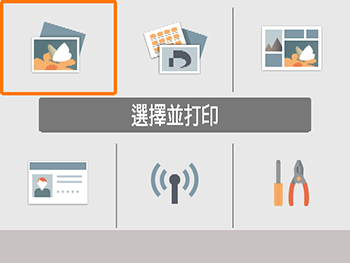
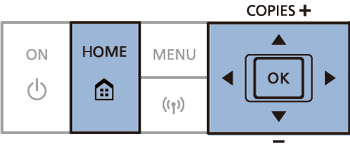


4. 選擇連接方法。
- 按 <
 ><
>< > 按鈕選擇 [直接連接 (Direct Connection)],然後按 <
> 按鈕選擇 [直接連接 (Direct Connection)],然後按 < > 按鈕。
> 按鈕。
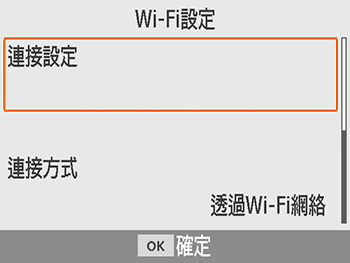

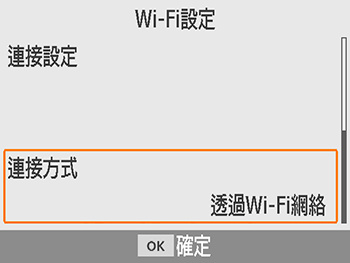
- 按 <
 ><
>< > 按鈕選擇 [直接連接 (Direct Connection)],然後按 <
> 按鈕選擇 [直接連接 (Direct Connection)],然後按 < > 按鈕。
> 按鈕。
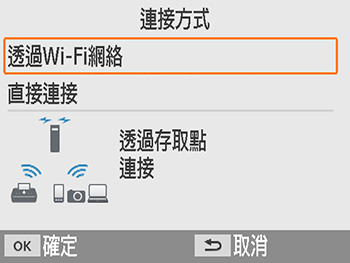
5. 選擇存取點的連接方法。
- 按 <
 ><
>< > 按鈕選擇 [WPS 連接 (WPS Connection)],然後按 <
> 按鈕選擇 [WPS 連接 (WPS Connection)],然後按 < > 按鈕。
> 按鈕。
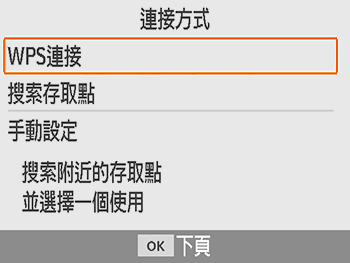
6. 選擇 WPS 連接方法。
按 < ><
>< > 按鈕選擇 [PBC 方式 (PBC Method)],然後按 <
> 按鈕選擇 [PBC 方式 (PBC Method)],然後按 < > 按鈕。
> 按鈕。
 ><
>< > 按鈕選擇 [PBC 方式 (PBC Method)],然後按 <
> 按鈕選擇 [PBC 方式 (PBC Method)],然後按 < > 按鈕。
> 按鈕。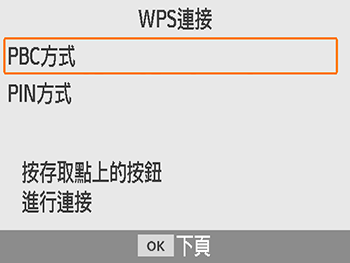
- 出現以下螢幕。
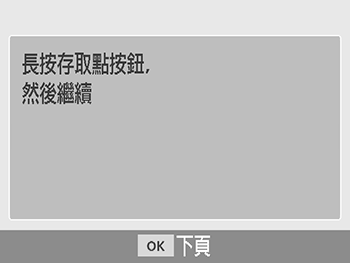
7. 按住存取點上的 WPS 連接按鈕數秒鐘。
NOTE
有關按鈕位置和按下時間的詳細資訊,請查閱存取點的使用者說明書。
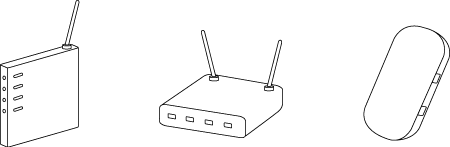
8. 建立連接。
- 按打印機上的 <
 > 按鈕。
> 按鈕。 - 打印機螢幕上將顯示 [連線中 (Connecting)],連接後將顯示 [已連接至存取點 (Connected to access point)]。按 <
 > 按鈕。
> 按鈕。
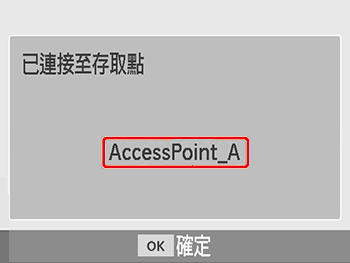
9.檢查存取點。
・將顯示以下畫面,表示存取點的名稱。
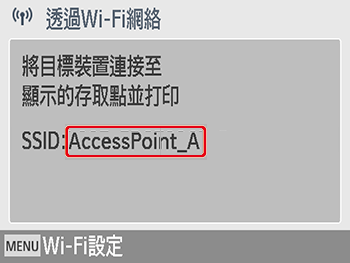
NOTE
- 如果已在步驟 6 中選擇了 [PIN 方式 (PIN Method)],使用電腦將 (打印機上顯示的) PIN 碼指定給存取點,按打印機上的 <
 > 按鈕,然後執行步驟 8。有關配置 PIN 碼的說明,請參閱存取點的使用者說明書。
> 按鈕,然後執行步驟 8。有關配置 PIN 碼的說明,請參閱存取點的使用者說明書。
請從電腦執行打印
[不兼容 WPS 的存取點]
1. 查看存取點。
- 確認存取點已開啟,並已準備通訊。
2. 準備 SELPHY。
- 取出任何已插入的記憶卡或 USB 快閃磁碟機。
- 在 SELPHY 中插入裝有紙張的紙匣和墨匣。
3. 存取設定螢幕。
- 按首頁按鈕 <
 >。
>。 - 按 <
 ><
>< ><
>< ><
>< > 按鈕選擇 [Wi-Fi 設定 (Wi-Fi Settings)],然後按 <
> 按鈕選擇 [Wi-Fi 設定 (Wi-Fi Settings)],然後按 < > 按鈕。
> 按鈕。
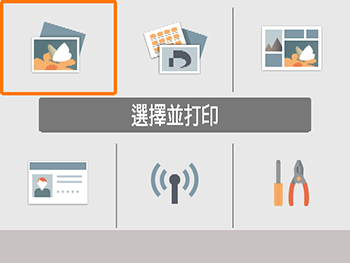
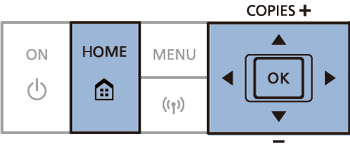


4. 選擇連接方法。
- 按 <
 ><
>< > 按鈕選擇 [直接連接 (Direct Connection)],然後按 <
> 按鈕選擇 [直接連接 (Direct Connection)],然後按 < > 按鈕。
> 按鈕。
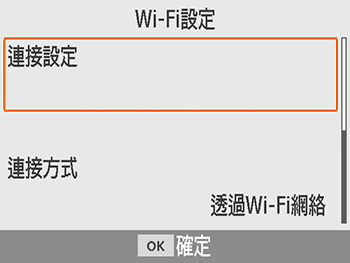

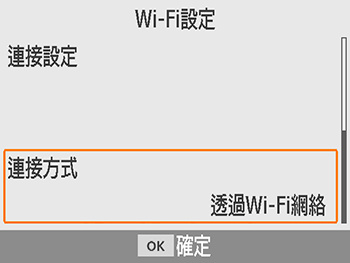
5. 選擇存取點的連接方法。
- 按 <
 ><
>< > 按鈕選擇 [WPS 連接 (WPS Connection)],然後按 <
> 按鈕選擇 [WPS 連接 (WPS Connection)],然後按 < > 按鈕。
> 按鈕。
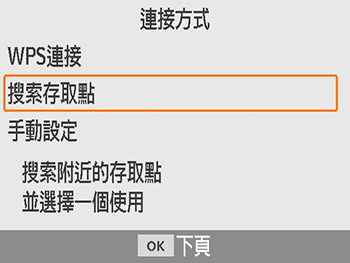
6. 選擇 WPS 連接方法。
按 < ><
>< > 按鈕選擇 [PBC 方式 (PBC Method)],然後按 <
> 按鈕選擇 [PBC 方式 (PBC Method)],然後按 < > 按鈕。
> 按鈕。
 ><
>< > 按鈕選擇 [PBC 方式 (PBC Method)],然後按 <
> 按鈕選擇 [PBC 方式 (PBC Method)],然後按 < > 按鈕。
> 按鈕。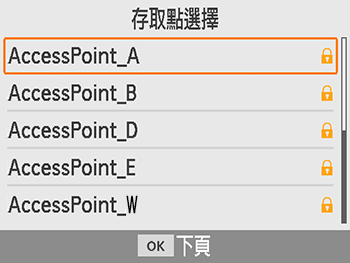
7. 輸入密碼。
- 按 MENU 按鈕進入輸入螢幕,然後輸入密碼。
- 按 <
 > 按鈕。
> 按鈕。
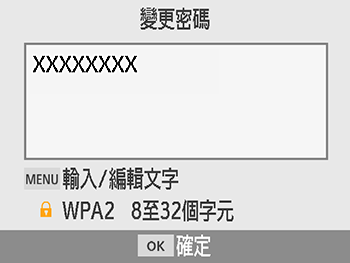
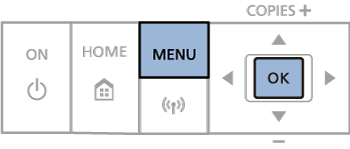
8. 查看存取點。
- 打印機連接到存取點後,即會顯示左方的螢幕。檢查顯示的存取點名稱,然後按 <
 > 按鈕。
> 按鈕。
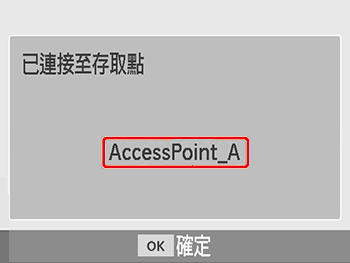
9.檢查存取點。
・將顯示以下畫面,表示存取點的名稱。
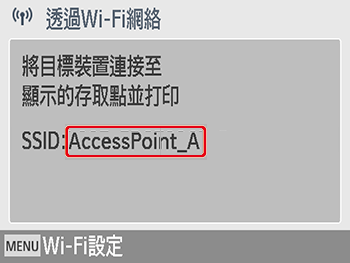
NOTE
[後續打印]
- 一旦為直接連接設定了 SELPHY,「首頁」螢幕右下方將顯示一個 SSID。要在首次連接後打印,在您的智能手機或相機上選擇此 SSID。

按照如下所示檢查密碼。
- 按 <
 > 按鈕。
> 按鈕。
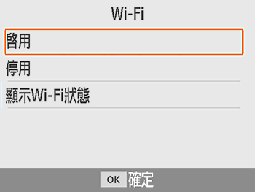
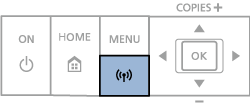
- 按 <
 ><
>< > 按鈕選擇 [顯示 Wi-Fi 狀態 (Display Wi-Fi status)],然後按 <
> 按鈕選擇 [顯示 Wi-Fi 狀態 (Display Wi-Fi status)],然後按 < > 按鈕。
> 按鈕。
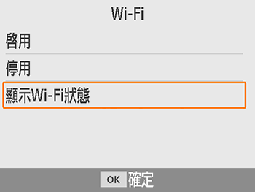

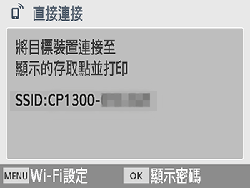
- 按 <
 > 按鈕顯示密碼。
> 按鈕顯示密碼。
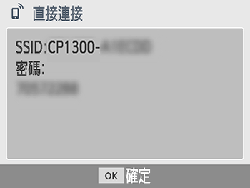
可使用 AirPrint 從電腦打印。
- 建議更新 Mac OS 至最新版。
1. 確認 SELPHY 已連接至存取點。
- 確認主畫面的右下角已識別存取點,並且天線圖示沒有紅色 ×。
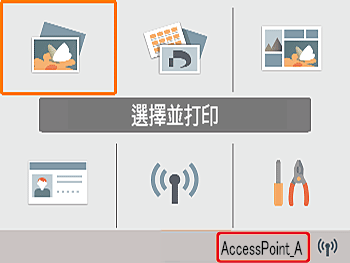
電腦設定從步驟 2 開始介紹。
2. 進入打印對話方塊。
- 啟動相片軟件,選擇要打印的影像,然後進入打印對話方塊。
- 在目標打印機中,選擇 [佳能 (SELPHY) CP1300]。
3. 選擇打印選項。
- 指定紙張尺寸、方向和打印張數。
- 以 L 尺寸進行打印時,選擇 [89 x 119 mm] 為紙張尺寸。
- 以 P 尺寸進行打印時,選擇 [明信片 (Postcard)]。
- 以 C 尺寸進行打印時,選擇 [54 x 86 mm] 為紙張尺寸。
4. 打印。
- 按一下 [打印 (Print)] 進行打印。
IMPORTANT
- 透過使用 <
 > 按鈕無法從 SELPHY 取消正在進行的打印。使用電腦停止打印。
> 按鈕無法從 SELPHY 取消正在進行的打印。使用電腦停止打印。 - 有關電腦或相片軟件說明,請參閱相關的使用者說明書。
NOTE
- Mac OS:如果「佳能 SELPHY CP1200」無法作為目標打印機,請按照以下步驟在電腦上註冊 SELPHY。
 存取 [系統偏好設定 (System Preferences)] > [打印機和掃描器 (Printers & Scanners)] 或 [打印和掃描 (Print & Scan)]。
存取 [系統偏好設定 (System Preferences)] > [打印機和掃描器 (Printers & Scanners)] 或 [打印和掃描 (Print & Scan)]。 按一下清單下的 [+]。
按一下清單下的 [+]。 選擇「佳能 SELPHY CP1300」。
選擇「佳能 SELPHY CP1300」。- 需要驗證以從 Mac OS 的打印機設定螢幕中顯示打印機的網頁。輸入「ADMIN」作為名稱,「canon」作為密碼以登入。
如果您已更改密碼且無法記住,請在 SELPHY 上使用 [Wi-Fi 設定 (Wi-Fi Settings)] 中的 [重新設定 (Reset Settings)] 或 [設定 (Setup)] 中的 [重設全部為預設值 (Reset all to default)] 恢復預設值。









